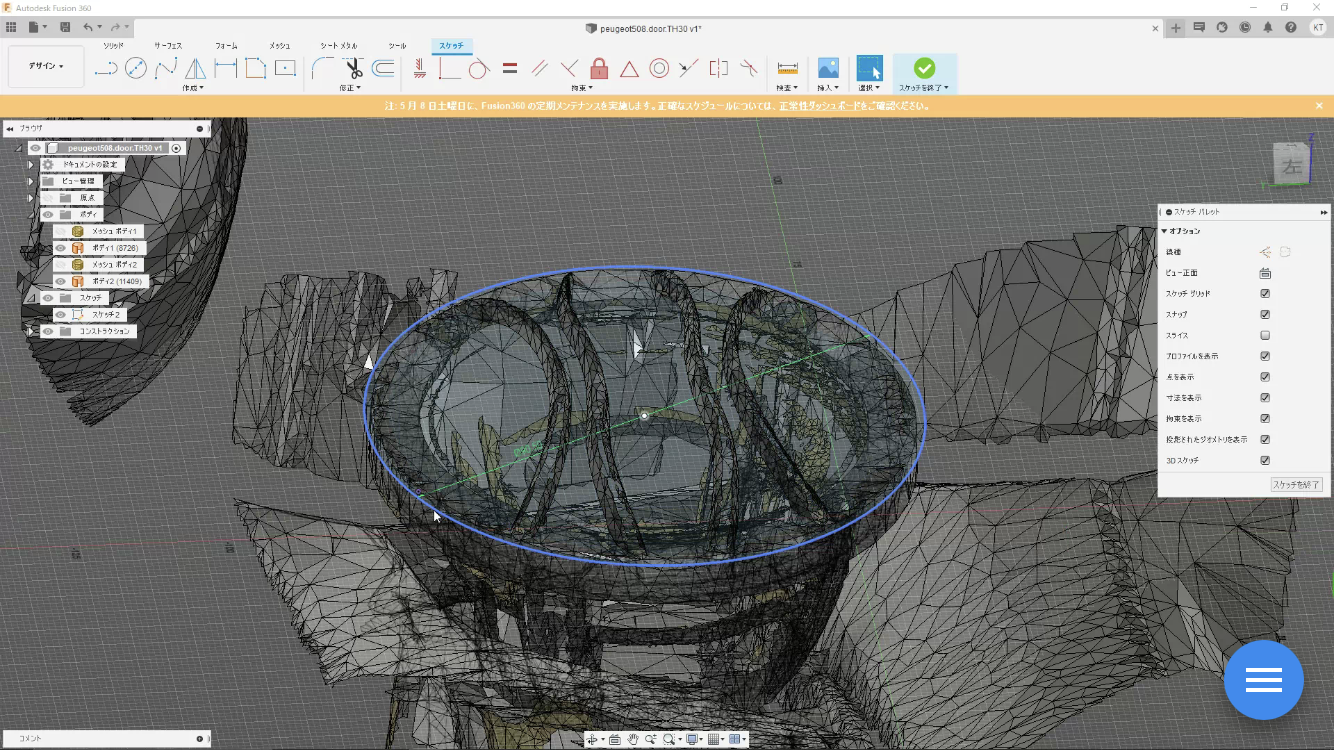プジョー508のドアパネルに高級スピーカーのマウントを3Dプリンターで作ります②
前回①の続き
前回は、EinScanPro2Xで3DスキャンしたドアパネルとスピーカーをFusion360に挿入して位置や角度、スペースの確認まで書きました。
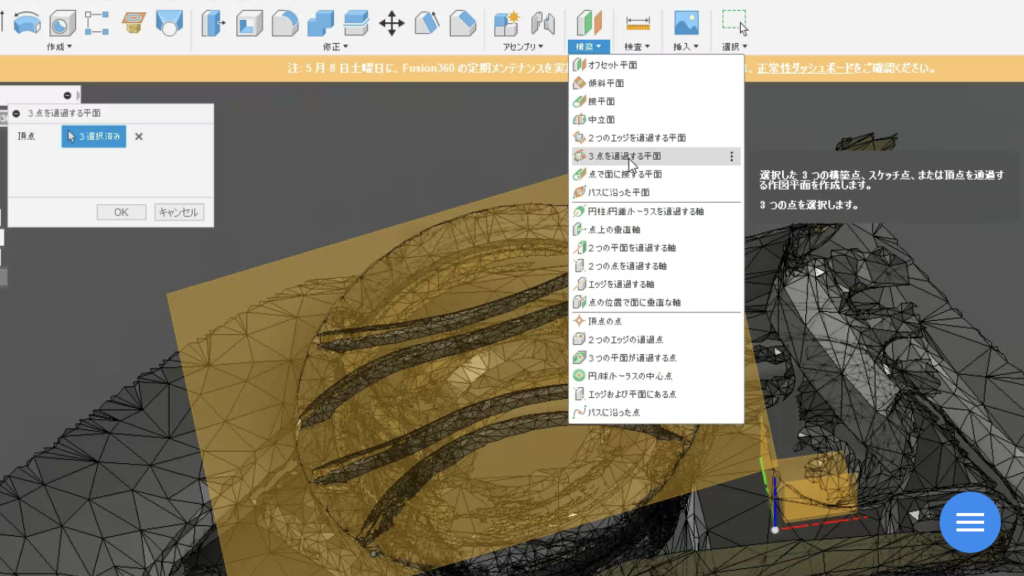
スピーカー(Audison TH3.0Ⅱvoce)の位置が決まったら、スケッチをしていきます。
ドアパネルのメッシュとスピーカーのメッシュを「メッシュからBRepに変換」しておきます。
それからスピーカーの面を構成します。
「構成」の「3点を通過する平面」で面を構成します。

その面上で、「2点指定の円」などを利用してスピーカー取り付け面のスケッチをしていきます。
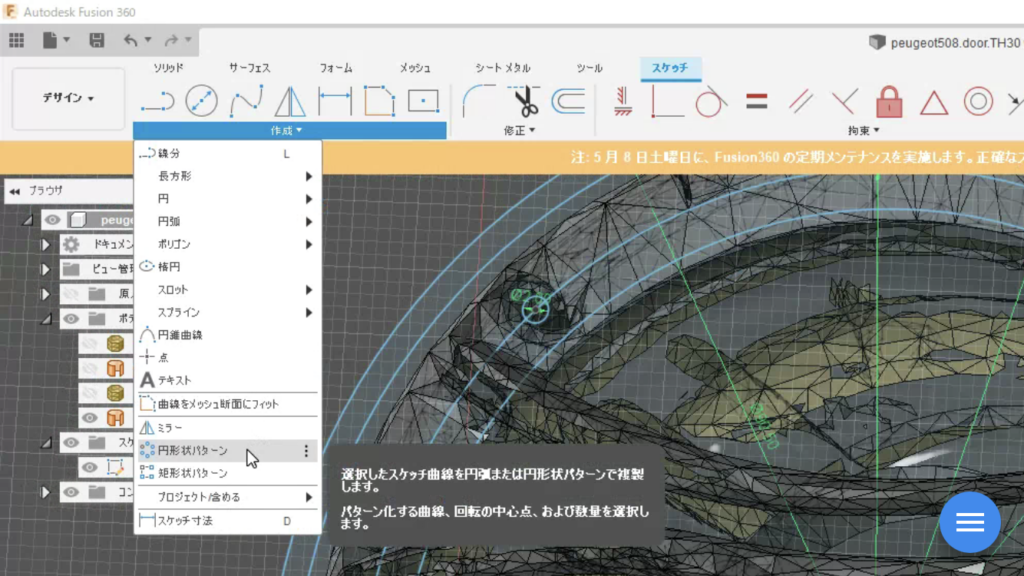
続けて「円形状パターン」なども利用して取り付けビス穴などもスケッチ
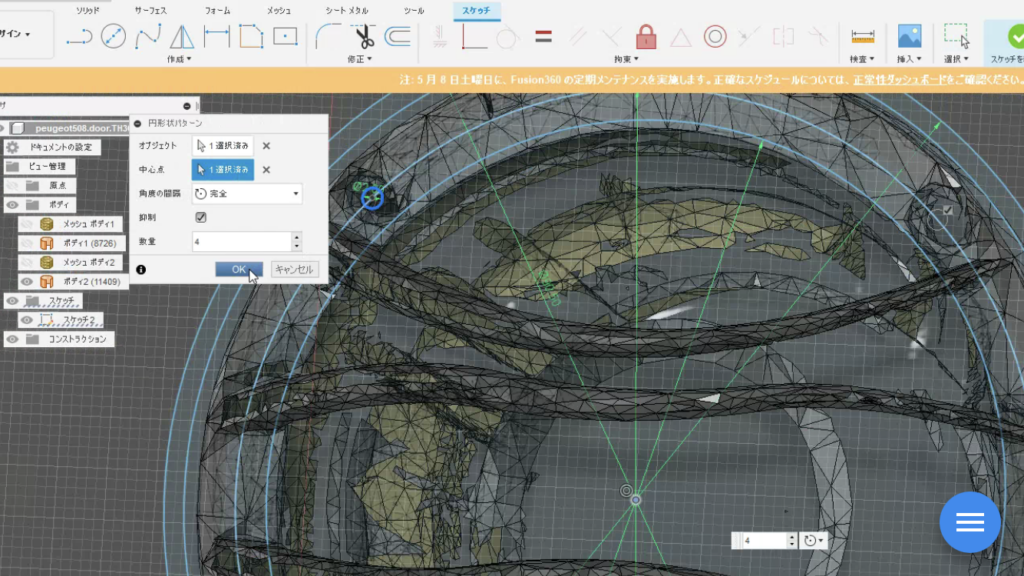
スピーカー取り付け面のスケッチが出来たら今度はドアパネル側の設置面のスケッチをしていきます。
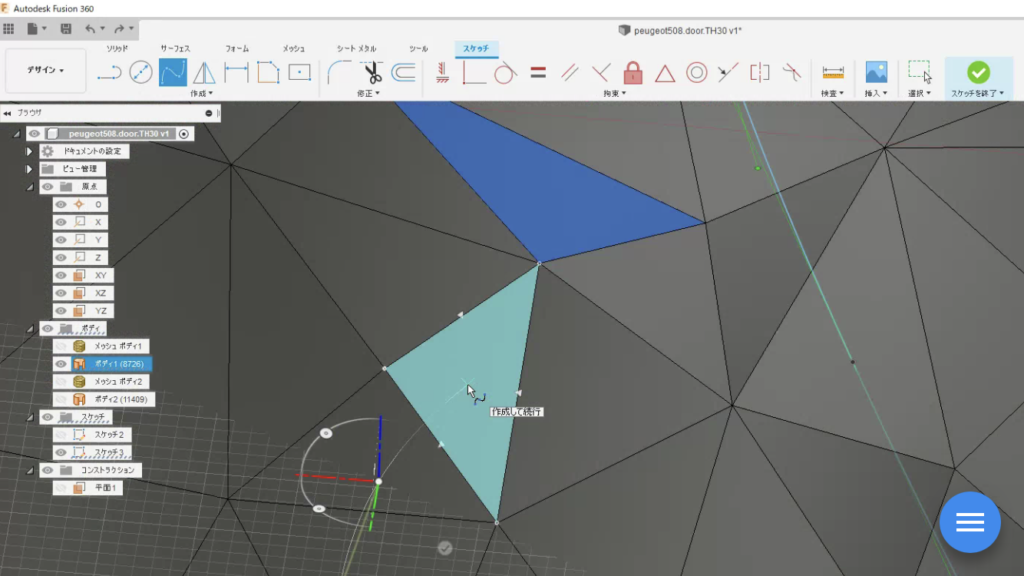
ドアパネル上のスケッチを開始する面を選んでスケッチを開始し、
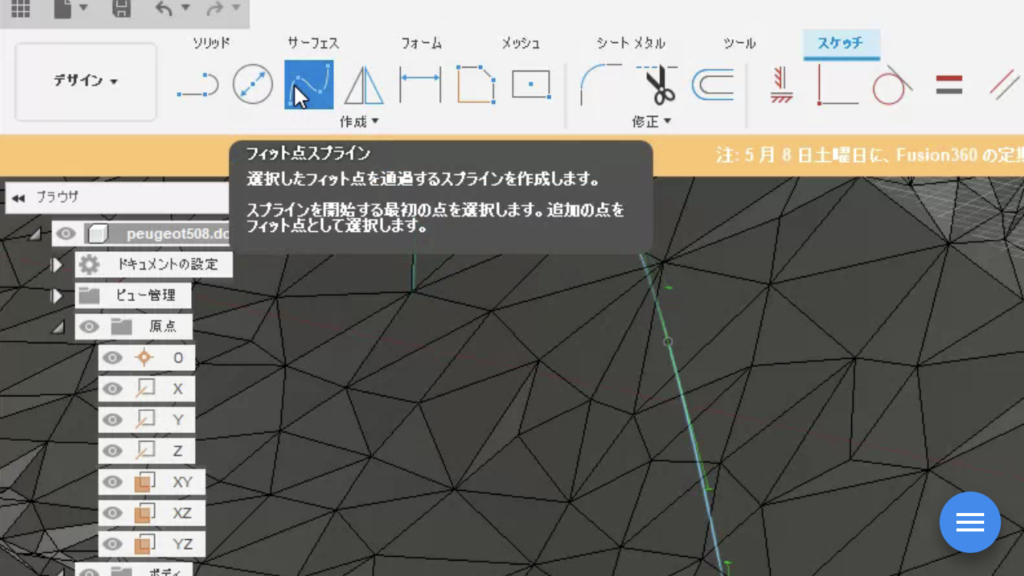
「フィット点スプライン」でスケッチしていきます。
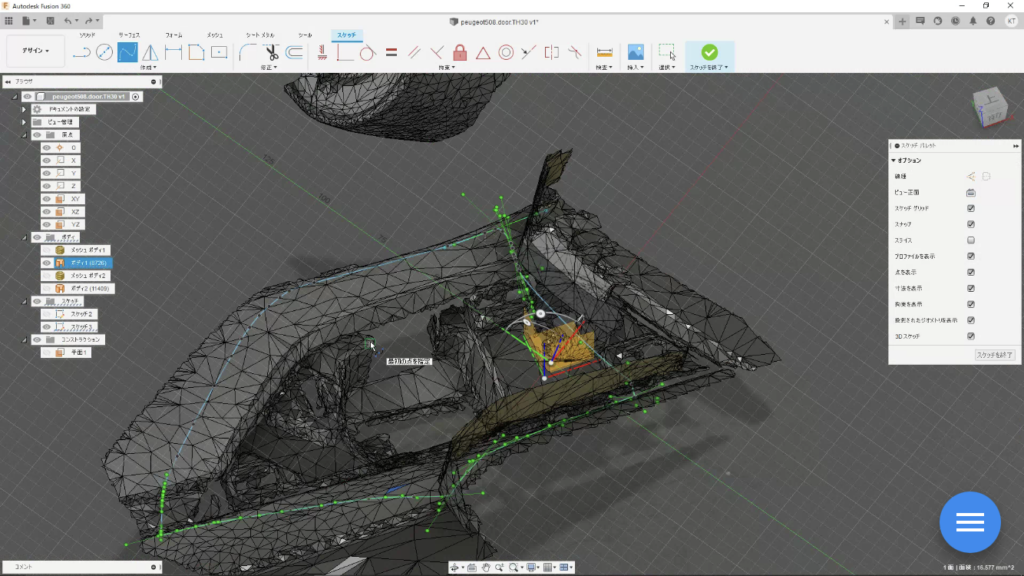
イメージしたラインを引いていきますが、なだらかな面はピッチを長めに、急な面はピッチを詰めて
出来るだけ均等にフィット点を入れていきます。
フィット点ではなく、適度な位置に面を構成してその面上にスケッチしても良いです。
その方法はまた書きます。
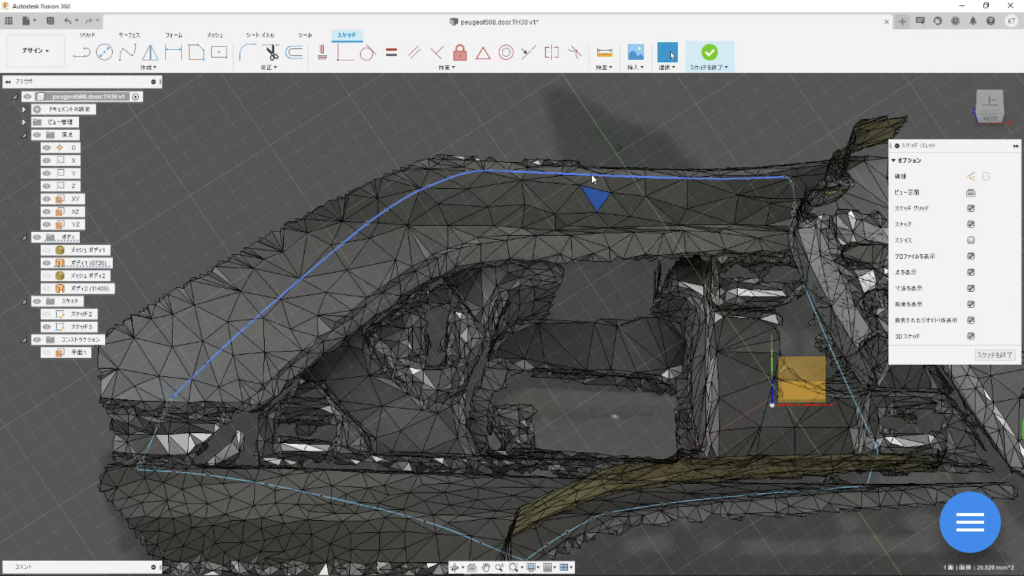
一筆書きは難しいので、何本かに分かれてしまいます。
バラバラになっているラインを1本物にするには、それぞれのラインを選んだ状態で「コンストラクション」を選びます。
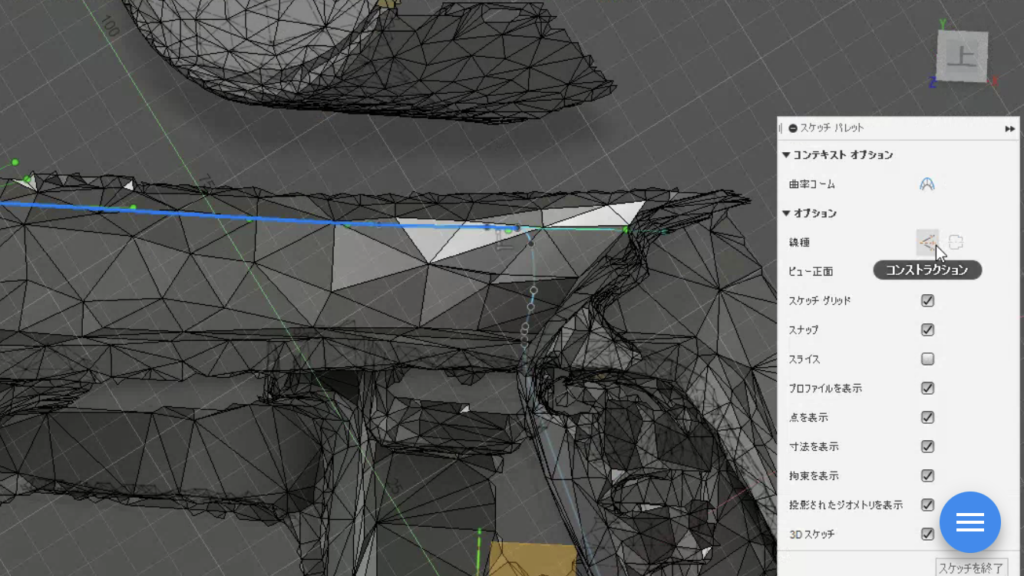
するとそのラインは参照線になります。
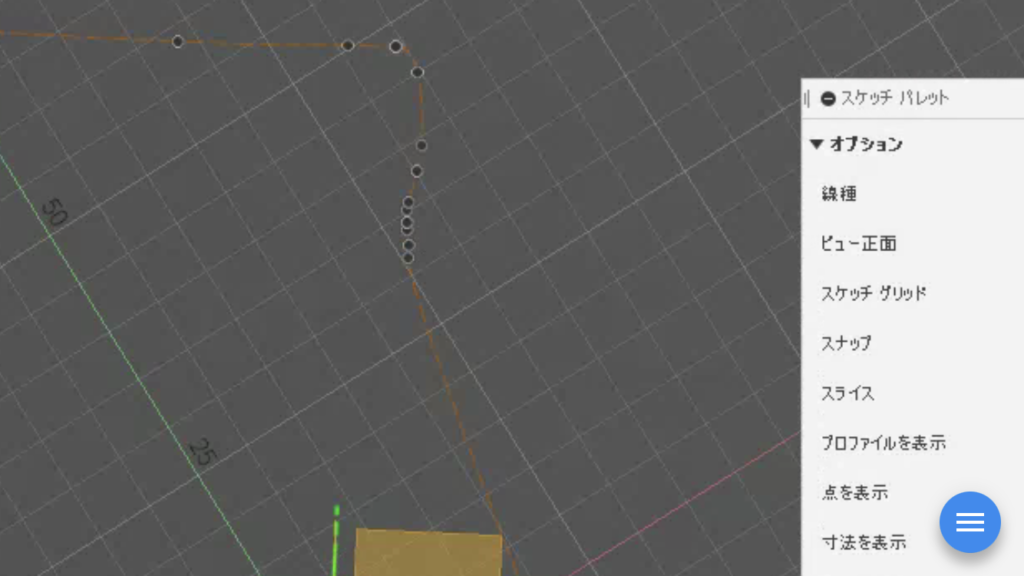
その参照線を元にスケッチをやり直します。
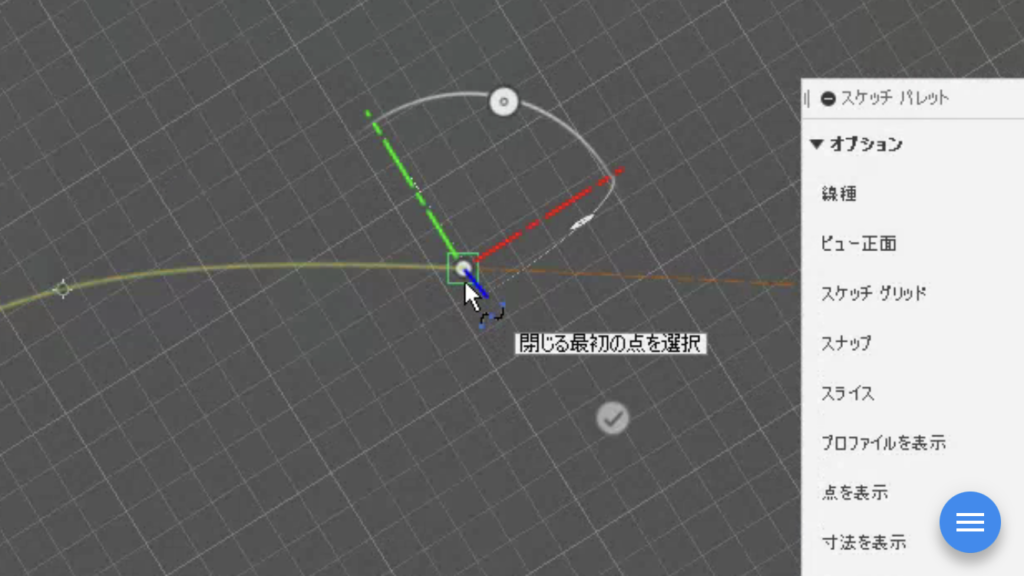
上書きするようなイメージでなぞっていきます。
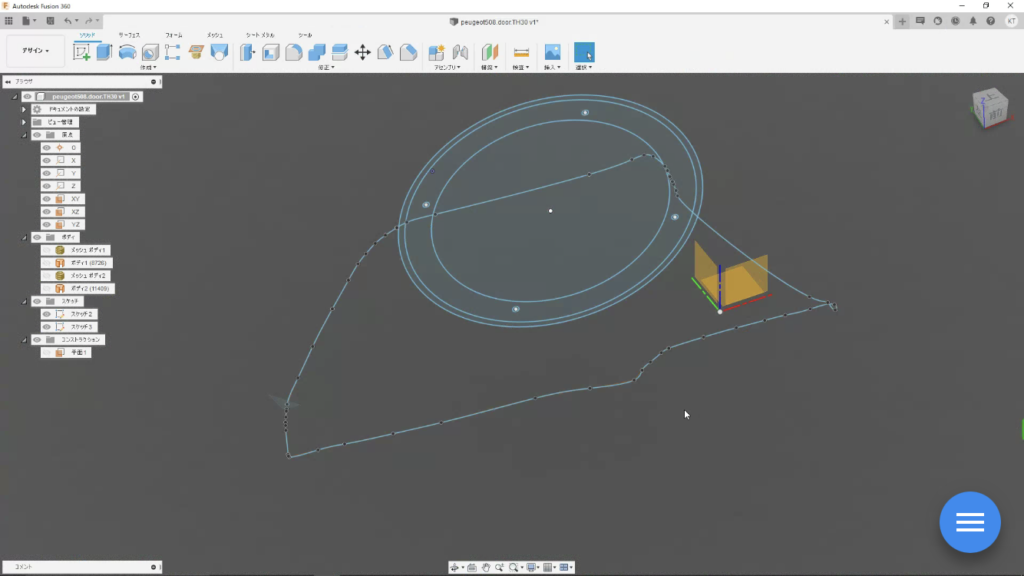
するとこんな感じで一筆書きの3Dスケッチが出来ます。
って、わかったような事書いてますが、実際は一本物にする方法がわからなかったのでAutoDeskのサポートに泣きつきましたw
これこそがサブスクの最大の利点で本当に助かります。
初歩段階の事(これも初歩ですがw)はだいたいネット検索で出てきますが、ちょっと込み入った部分になるとお手上げなので
今回はここまでで次回はこのスケッチを元にモデリングしていきます。